ArcGIS Image Server에는 분산 래스터 분석 처리와 분산 이미지 처리가 포함되어 있습니다. ArcGIS Image Server 분산 분석에서는 세계 고도 또는 고해상도 위성 이미지와 같은 단일 대용량 래스터 데이터셋을 사용할 수 있습니다. 또한 최신 Landsat 8 아카이브나 지속적으로 확장되는 Sentinel-2 아카이브 등의 거대한 이미지 컬렉션에도 분산 분석을 적용할 수 있습니다.
래스터 분석에서는 기존 GIS 및 이미지 데이터를 비롯한 대형 이미지 및 래스터 컬렉션용으로 확장 가능한 분산 처리 기능을 제공합니다. ArcGIS Enterprise 포털에서는 빌트인 래스터 분석 도구를 사용하여 영구 레이어를 처리하고 생성할 수 있으며, 이러한 레이어는 이미지 및 피처 웹 레이어로 제공할 수 있습니다.
아래에는 래스터 분석을 수행하는 예가 나와 있습니다.
- 농업 평가를 수행할 수 있도록 다중밴드 영상에서 식생 커버리지 표면을 계산합니다.
- 시/도 전체 고도와 토지 커버 데이터를 사용하여 태양열 발전소 건설에 적합한 위치를 찾습니다.
비고:
ArcGIS Enterprise 10.8.1부터 다양한 딥러닝 래스터 분석 서비스가 도입되었습니다. 이러한 딥러닝 서비스 작업을 통해 이미지에서 교육 샘플을 내보내고, 기존의 딥러닝 모델을 사용하여 픽셀을 분류하고 피처를 감지하는 이미지 피처 식별을 수행할 수 있습니다.이러한 딥러닝 워크플로를 수행하려면 Portal for ArcGIS 및 ArcGIS Server에 딥러닝 Python 모듈을 설치할 추가 구성이 필요합니다. 자세한 내용은 딥러닝 래스터 분석을 위해 ArcGIS Image Server 구성을 참고하세요.
래스터 분석, 매핑, 이미지 처리 도구에 접속
래스터 분석 도구는 Map Viewer에서 사용할 수 있습니다. ArcGIS REST API, ArcGIS Python API, ArcGIS Pro 도구 모음에 접속할 수 있습니다.
Map Viewer에서 도구에 접근
- 적절한 권한이 있는 구성원으로 포털에 로그인합니다.
래스터 분석을 수행하려면 최소한 다음과 같은 발행 및 래스터 분석 권한이 필요합니다.
- 콘텐츠 - 생성, 업데이트, 삭제 및 호스팅 피처 레이어 발행
- 콘텐츠 및 분석 - 래스터 분석
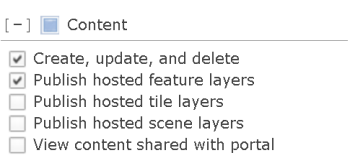
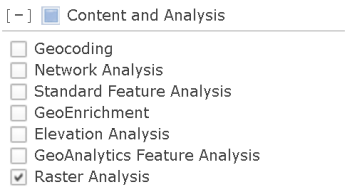
적절한 권한 설정에 대한 자세한 내용은 포털에 래스터 분석 수행 구성을 참고하세요.
- 맵을 클릭하여 Map Viewer를 엽니다.
- 분석을 클릭하고 래스터 분석 도구를 선택합니다.
비고:
Map Viewer에 분석 버튼 또는 래스터 분석 탭이 없는 경우 포털 관리자에게 문의하세요. 포털이 ArcGIS Image Server를 사용하여 구성되어 있지 않거나 도구를 실행할 권한이 없을 수도 있습니다. 도구에 필요한 권한이 없으면 도구가 나타나지 않습니다.
Map Viewer 도구
영상 레이어와 피처 레이어에서 래스터 분석 도구를 실행할 수 있습니다.
아래 표에는 래스터 분석 도구에 대한 설명이 나와 있습니다. 래스터 분석 도구는 논리적으로 그룹화되어 있거나 범주별로 정렬되어 있습니다.
패턴 분석 (Analyze Patterns)
다음 도구를 사용하여 데이터의 공간 패턴을 탐색할 수 있습니다.
| 도구(Tool) | 설명 |
|---|---|
밀도 계산(Calculate Density) | 이 도구는 포인트 또는 라인 피처를 가지고 맵 전반에 알려져 있는 일부 현상(포인트 또는 라인 속성으로 표시됨)을 분산하여 밀도 맵을 생성합니다. 가장 낮은 밀도에서 가장 높은 밀도로 분류된 영역 레이어가 결과로 나옵니다. 이 도구의 결과는 호스팅 이미지 레이어입니다. |
포인트 보간(Interpolate Points) | 이 도구를 이용하면 포인트 컬렉션의 측정값을 기반으로 새 위치에서의 값을 예측할 수 있습니다. 이 도구는 각 포인트에서 값이 있는 포인트 데이터를 가져가 예측 값의 래스터를 반환합니다. 이 도구의 결과는 테이블 형식의 호스팅 영상 레이어와 호스팅 피처 레이어입니다. |
지형 분석(Analyze Terrain)
이러한 도구는 수치 표고 모델(DEM)에서 경사, 경사면 방향, 가시권역 표면을 계산합니다.
| 도구(Tool) | 설명 |
|---|---|
경사 계산(Calculate Slope) | 이 도구는 입력 고도 데이터의 경사를 보여 주는 표면을 생성합니다. 경사는 각 수치 표고 모델(DEM) 셀에 대한 고도의 변경율을 나타냅니다. 이 도구의 결과는 호스팅 이미지 레이어입니다. |
가시권역 생성(Create Viewshed) | 이 도구는 관찰자가 볼 수 있는 표면 이미지를 나타내는 영역을 식별합니다. 입력 지점 위치는 관찰자(예: 지표상의 사람 또는 화재 감시탑의 초소) 또는 관측된 개체(예: 풍력 터빈, 급수탑, 차량 또는 다른 사람)를 나타낼 수 있습니다. 결과는 경관 조망 지점에서 볼 수 있는 영역을 정의합니다. 이 도구의 결과는 호스팅 이미지 레이어입니다. |
경사면 방향 취득(Derive Aspect) | 이 도구는 고도 데이터 원본으로부터 경사면 방향 맵을 생성합니다. 경사면 방향은 인근 각 셀에서 값 변화의 최대 속도의 내리막 방향을 식별합니다. 경사면 방향은 경사지 방향으로 생각하면 됩니다. 결과 래스터의 값은 경사면의 나침반 방향입니다. 이 도구의 결과는 호스팅 이미지 레이어입니다. |
유역(Watershed) | 이 도구는 래스터의 셀 위에 기여 영역을 결정합니다. 이 도구의 결과는 호스팅 이미지 레이어입니다. |
딥러닝(Deep Learning)
이러한 도구를 통해 이미지의 특정 피처를 감지하거나 딥러닝 추론 도구를 사용하여 래스터 데이터셋의 픽셀을 분류할 수 있습니다.
| 도구(Tool) | 설명 |
|---|---|
딥러닝을 사용하여 객체 분류 | 이 도구는 입력 래스터와 선택적 피처 클래스에 대해 숙련된 딥러닝 모델을 실행하여 피처 클래스나 테이블을 생성하며 각 입력 객체에는 할당된 클래스 레이블이 있습니다. |
딥러닝을 사용하여 픽셀 분류(Classify Pixels Using Deep Learning) | 이 도구는 입력 래스터에서 숙련된 딥러닝 모델을 실행하여 분류 래스터를 생성하며 각 유효 픽셀에는 할당된 클래스 레이블이 있습니다. 이 도구의 결과는 호스팅 이미지 레이어입니다. |
딥러닝을 사용하여 객체 감지(Detect Objects Using Deep Learning) | 이 도구는 입력 래스터에서 숙련된 딥러닝 모델을 실행하여 찾는 객체가 포함된 피처 클래스를 생성합니다. 피처는 찾은 객체 주변의 경계 상자 또는 폴리곤이거나, 객체 중심에 있는 포인트일 수 있습니다. 이 도구의 결과는 호스팅 이미지 레이어입니다. |
비고:
ArcGIS Enterprise 10.8.1에서 딥러닝을 위한 학습 데이터 내보내기 도구는 ArcGIS API for Python 및 ArcGIS REST API에서만 사용할 수 있습니다. Map Viewer 또는 ArcGIS Pro에서는 제공되지 않습니다.데이터 관리하기(Manage Data)
다음 도구를 사용하여 이미지 데이터를 관리합니다. 클리핑 및 마스크, 픽셀 값 재배치 피처 데이터에서/피처 데이터로 변환 등의 작업을 수행할 수 있습니다.
| 도구(Tool) | 설명 |
|---|---|
피처를 래스터로 변환 | 이 도구는 피처를 래스터 데이터셋으로 변환합니다. 포인트, 라인 또는 폴리곤 피처가 포함된 모든 피처 클래스는 래스터 데이터셋으로 변환될 수 있습니다. 이 도구의 결과는 호스팅 이미지 레이어입니다. |
래스터를 피처로 변환(Convert Raster To Feature) | 이 도구는 래스터를 포인트, 라인 또는 폴리곤 등의 피처 데이터셋으로 변환합니다. 이 도구의 결과는 호스팅 피처 레이어입니다. |
래스터 추출(Extract Raster) | 이 도구는 래스터를 경계(영상 레이어, 피처 레이어, 피처 레이어의 모든 피처 범위 또는 화면에서 대화형으로 정의한 쉐이프)까지 클립할 수 있습니다. 맵에 현재 표시된 영역의 범위 또는 폴리곤에 의해 정의된 영역까지 클립할 수도 있습니다. 이 도구의 결과는 호스팅 이미지 레이어입니다. |
값 재배치(Remap Values) | 이 도구를 사용하면 래스터 데이터의 픽셀 값을 변경하거나 재분류할 수 있습니다. 픽셀 값은 결과 픽셀 값에 매핑될 픽셀 값의 범위를 지정함으로써 재배치됩니다. 결과 픽셀 값은 올바른 값 또는 NoData 값(알려진 연관된 값이 없는 픽셀)일 수 있습니다. 이 도구의 결과는 호스팅 이미지 레이어입니다. |
샘플 | 이 도구는 정의된 위치에 대해 한 래스터 또는 여러 래스터로부터 셀 값 테이블을 생성합니다. 위치는 래스터 셀, 폴리곤 피처, 폴리라인 피처 또는 포인트 집합으로 정의됩니다. |
다차원 분석
다음 도구를 사용하여 데이터의 공간 패턴을 탐색할 수 있습니다.
| 도구(Tool) | 설명 |
|---|---|
다차원 래스터 집계 | Generates a multidimensional raster dataset by combining existing multidimensional raster variables along a dimension. |
인수 통계 찾기 | 이 도구는 다차원 또는 다중밴드 래스터의 각 픽셀에 대해 지정 통계에 도달된 디멘전 값이나 밴드 색인을 추출합니다. |
다차원 이상치 생성 | Generates a multidimensional raster dataset by combining existing multidimensional raster variables along a dimension. |
추세 래스터 생성(Generate Trend Raster) | 이 도구는 다차원 래스터에 있는 하나 이상의 변수에 대해 디멘전에 따라 각 픽셀의 추세를 추정합니다. |
추세 래스터를 사용하여 예측 | 이 도구는 추세 래스터 생성 도구의 결과 추세 래스터를 사용하여 예측 다차원 래스터를 계산합니다. |
데이터 요약 (Summarize Data)
이 도구를 사용하면 특정 데이터셋을 사용하여 다른 데이터셋의 값에서 요약하려는 영역을 정의할 수 있습니다.
| 도구(Tool) | 설명 |
|---|---|
다음 범위 내 래스터 요약(Summarize Raster Within) | 이 도구는 첫 번째 입력 레이어에 의해 정의된 영역(구역)을 기반으로 래스터를 요약합니다. 이 도구의 결과는 호스팅 이미지 레이어입니다. |
인접도 사용(Use Proximity)
이러한 도구를 사용하면 인접성을 기반으로 분석을 수행하고 목적지까지 가는 최적의 경로를 찾을 수 있습니다.
| 도구(Tool) | 설명 |
|---|---|
거리 계산(Calculate Distance) | 이 도구는 하나 또는 여러 원본으로부터의 유클리드 거리, 방향 및 할당을 계산합니다. 이 도구의 결과는 호스팅 이미지 레이어입니다. |
최적 이동 비용 네트워크 결정(Determine Optimum Travel Cost Network) | 이 도구는 입력 지역의 집합으로부터의 최적 비용 네트워크를 계산합니다. 이 도구의 결과는 호스팅 피처 레이어입니다. |
폴리라인으로 이동 비용 경로 결정(Determine Travel Cost Path As Polyline) | 이 도구는 원본과 알려진 목적지 간의 최저 비용 폴리라인 경로를 계산합니다. 이 도구의 결과는 호스팅 피처 레이어입니다. |
래스터 함수 템플릿
래스터 함수 편집기는 Map Viewer 포털을 통해 Enterprise에서 제공됩니다. 래스터 함수 편집기는 영상 및 래스터 분석 처리 체인을 생성하기 위한 시각적 프로그래밍 인터페이스입니다. 워크플로는 이미지 분석 및 프로세스를 자동화할 수 있는 래스터 함수 템플릿(RFT)으로 저장할 수 있습니다. Map Viewer의 래스터 분석 창에서 래스터 함수 템플릿 버튼  을 클릭해 래스터 함수 편집기 창을 엽니다. 함수 편집기 패널에서 RFT를 생성 및 수정할 수 있습니다. 래스터 함수 편집기에는 대규모 래스터 함수 갤러리가 포함되어 있습니다. 이러한 래스터 함수는 시각적 프로그래밍 도구를 사용하여 RFT라는 래스터 함수 처리 체인으로 결합될 수 있습니다. RFT는 엔터프라이즈의 다른 구성원과 테스트, 편집, 저장, 공유할 수 있습니다.
을 클릭해 래스터 함수 편집기 창을 엽니다. 함수 편집기 패널에서 RFT를 생성 및 수정할 수 있습니다. 래스터 함수 편집기에는 대규모 래스터 함수 갤러리가 포함되어 있습니다. 이러한 래스터 함수는 시각적 프로그래밍 도구를 사용하여 RFT라는 래스터 함수 처리 체인으로 결합될 수 있습니다. RFT는 엔터프라이즈의 다른 구성원과 테스트, 편집, 저장, 공유할 수 있습니다.
ArcGIS REST API에서 도구에 접속
사용자 인터페이스 클라이언트 ArcGIS Pro 및 Map Viewer 이외에 ArcGIS REST API를 통해서도 래스터 분석 서비스에 접속할 수 있습니다. 지오프로세싱 도구 기반의 래스터 분석 서비스 작업은 패턴 및 터레인 분석, 데이터 관리 및 요약, 병렬 처리를 사용한 래스터 데이터 처리, 데이터 분류 작업에 따라 구분된 널리 사용되는 래스터 분석 도구를 제공합니다.
분산 래스터 분석은 이미지 서비스, 래스터 분석 작업, 정사매핑 작업과 같은 다양한 개별 래스터 서비스 작업(이러한 작업이 포함된 콘텐츠 목록 참고)을 사용하여 수행할 수도 있습니다. 래스터 생성 분석 도구를 사용하여 이미지 처리 작업을 실행하고 결과를 유지할 수 있습니다. 이 도구는 명확하게 정의된 래스터 함수 JSON 객체를 입력으로 사용하며 함수 정의에 따라 분석을 수행합니다. 사용자는 ArcGIS REST API에서 지원하는 시스템 빌트인 래스터 함수를 직접 사용하거나 사용자 정의 래스터 모델을 사용할 수 있습니다.
개발자는 래스터 함수 객체를 사용하여 분산 래스터 분석을 처리하거나 분산 결과를 저장할 수 있습니다.
ArcGIS API for Python에서 도구에 접근
ArcGIS API for Python을 통해 기관에서 제공되는 래스터 분석 도구를 사용하여 공간 데이터를 쿼리, 시각화, 분석, 변환할 수 있습니다. API의 분석 기능에 대한 자세한 내용은 설명서 사이트를 참고하세요.
raster 모듈을 통해 래스터 분석 도구에 접근할 수 있습니다.
ArcGIS Pro에서 도구에 접근
포털에서 ArcGIS Pro 래스터 분석 도구에 접속할 수 있습니다. 자세한 내용은 포털에서 래스터 분석을 참고하세요.
이미지 레이어 생성
위의 래스터 분석 도구, REST API, Python API에 사용하도록 최적화된 영상 레이어를 생성하려면 영상 레이어 생성을 참고하세요. 이미지 레이어는 래스터 저장소에 작성되어 이미지 서비스로 발행할 수 있습니다. 입력으로 사용하는 이미지 데이터는 로컬 폴더 또는 데이터 저장소에서 가져올 수 있습니다. 결과는 등록된 데이터 원본을 참조하는 이미지 레이어를 호스팅할 수 있습니다. 등록된 데이터 원본을 참조하는 영상 레이어는 ArcGIS Enterprise에서 관리되지 않습니다. 참조된 영상 레이어를 삭제해도 데이터 저장소에서 데이터가 삭제되지 않습니다.